La tua installazione di Debian Linux può includere più versioni python e quindi includere anche più eseguibili binari python, ed è possibile modificare la versione python utilizzata dal sistema.
In questo tutorial, vedrai come installare più versioni di python e cambia la versione python su Debian usando update-alternatives python comando. Controlla le sezioni seguenti per sapere come fare.
In questo tutorial imparerai:
- Come installare più versioni di Python
- Come cambiare la versione di Python su Debian

| Categoria | Requisiti, convenzioni o versione del software utilizzata |
|---|---|
| Sistema | Debian Linux |
| Software | Pitone |
| Altro | Accesso privilegiato al tuo sistema Linux come root o tramite sudo comando. |
| Convenzioni | # – richiede che i comandi linux dati vengano eseguiti con i privilegi di root direttamente come utente root o usando sudo comando$ – richiede che i comandi linux dati vengano eseguiti come un normale utente non privilegiato |
Installa Python su Debian
Sono disponibili molte versioni differenti di Python. I due che la maggior parte degli sviluppatori probabilmente desidera installare e che sono disponibili nei repository predefiniti di Debian, sono le ultime versioni di Python 2 e 3. Questi comandi seguenti possono essere utilizzati per installarli.
Installa Python 2 su Debian:
$ sudo apt install python2
Installa Python 3 su Debian:
$ sudo apt install python3
Che versione di Python sto usando?
Puoi eseguire i seguenti ls comando per scoprire quali eseguibili binari Python sono disponibili sul tuo sistema:
$ ls /usr/bin/python* /usr/bin/python /usr/bin/python2 /usr/bin/python2.7 /usr/bin/python3 /usr/bin/python3.4 /usr/bin/python3.4m /usr/bin/python3m
Per verificare qual è la tua versione python predefinita, esegui:
$ python --version Python 2.7.8
Se quel comando non funziona, prova con python3 comando invece:
$ python3 --version
Cambia la versione di Python in base all'utente
Per modificare una versione python per utente è sufficiente creare un alias all'interno della home directory dell'utente. Apri ~/.bashrc file e aggiungi un nuovo alias per modificare il tuo eseguibile Python predefinito:
alias python='/usr/bin/python3.4'
Dopo aver apportato la modifica sopra, accedi nuovamente o crea il tuo .bashrc file:
$ . ~/.bashrc
Controlla la tua versione Python predefinita:
$ python --version Python 3.4.2
Cambia la versione di Python a livello di sistema con le alternative di aggiornamento di Python
Per cambiare la versione di Python a livello di sistema possiamo usare update-alternatives comando Python. Effettuato l'accesso come utente root, prima elenca tutte le alternative Python disponibili:
# update-alternatives --list python update-alternatives: error: no alternatives for python
Il messaggio di errore sopra indica che nessuna alternativa python è stata riconosciuta da update-alternatives comando. Per questo motivo dobbiamo aggiornare la nostra tabella delle alternative e includere entrambi python2.7 e python3.4 :
# update-alternatives --install /usr/bin/python python /usr/bin/python2.7 1 update-alternatives: using /usr/bin/python2.7 to provide /usr/bin/python (python) in auto mode # update-alternatives --install /usr/bin/python python /usr/bin/python3.4 2 update-alternatives: using /usr/bin/python3.4 to provide /usr/bin/python (python) in auto mode
Il --install opzione prende più argomenti da cui sarà in grado di creare un collegamento simbolico. L'ultimo argomento specificato come priorità significa che, se non viene effettuata alcuna selezione manuale dell'alternativa, verrà impostata l'alternativa con il numero di priorità più alto. Nel nostro caso abbiamo impostato una priorità 2 per /usr/bin/python3.4 e di conseguenza il /usr/bin/python3.4 è stato impostato automaticamente come versione python predefinita da update-alternatives comando.
# python --version Python 3.4.2
Successivamente, possiamo nuovamente elencare tutte le alternative a Python:
# update-alternatives --list python /usr/bin/python2.7 /usr/bin/python3.4
D'ora in poi, possiamo passare in qualsiasi momento tra le versioni alternative di Python sopra elencate usando il comando seguente e inserendo un numero di selezione:
# update-alternatives --config python
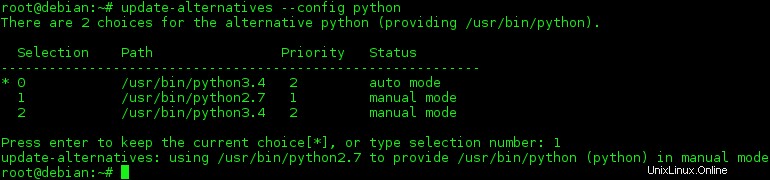
# python --version Python 2.7.8
Appendice
Nel caso in cui non abbiamo più la versione alternativa di Python installata sul nostro sistema, possiamo rimuovere le sue update-alternatives elenco. Ad esempio, rimuoviamo la versione python2.7:
# update-alternatives --remove python /usr/bin/python2.7 update-alternatives: removing manually selected alternative - switching python to auto mode update-alternatives: using /usr/bin/python3.4 to provide /usr/bin/python (python) in auto mode